
Xperia の一部機種シリーズにある「音質と画質のステータス」バーの消し方を説明します。
音質と画質のステータスはステータスバーを引き下ろしてクイック設定パネルを出すときに表示されます。
画質や音質をよく確認・変更する人には嬉しい機能ですが、いじらない人にはちょっと邪魔な機能(おい、言い方!)なのでご自分の使い方に合わせて設定変更しておきましょう。
簡単に設定できますので、音質と画質のステータスを消したいという方は手順通りに設定してみてください。
スポンサーリンク【音質と画質のステータス バーの消し方】
1.ステータスバーをスワイプで引き下ろしてクイック設定パネルを表示させます。
「音質と画質のステータス」の「右端にあるボタン」をタップします。
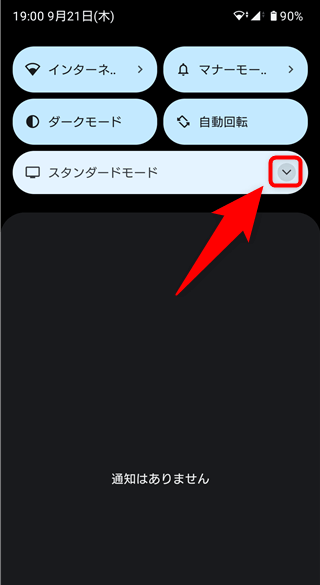
2.「詳細」をタップします。
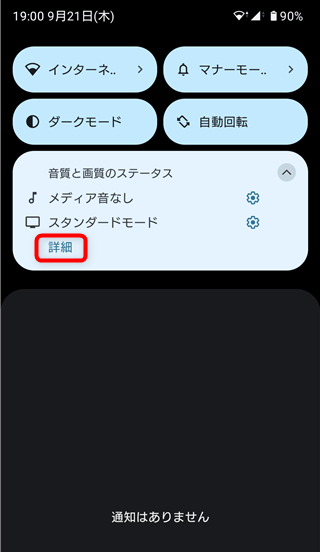
3.「操作と表示」の画面に移動するので「音質と画質のステータスを表示する」の横のボタンをタップして「OFF」にしてください。
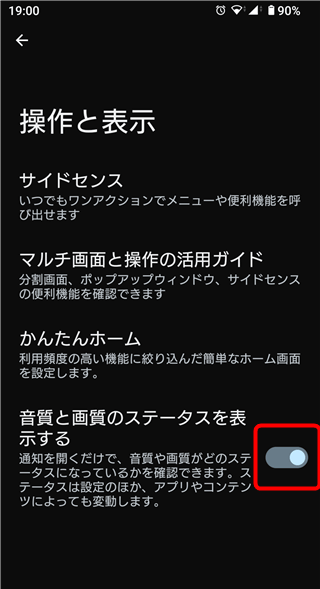
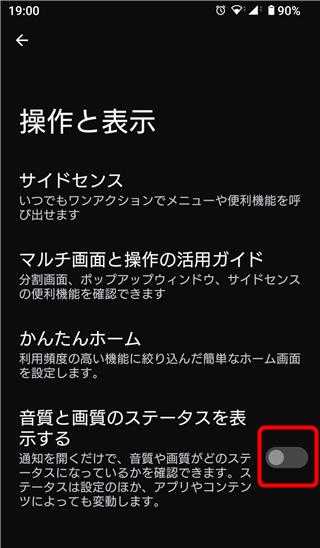
4.これで音質と画質のステータスは表示されなくなります。
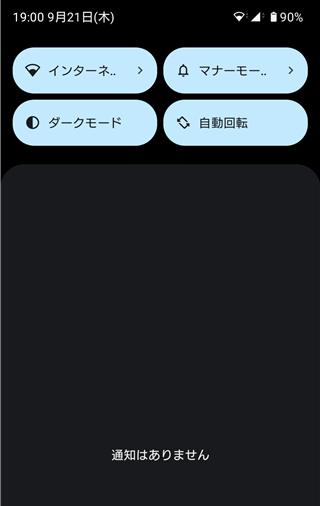
「音質と画質のステータス」が要らない人はすっきりしましたね!
【音質と画質のステータス バーの戻し方(表示する方法)】
音質と画質のステータスを消しちゃったけど、やっぱり元に戻したいというときも設定から表示させることができます。※この機能は Xperia の一部機種にある機能となっています。
1.「設定」アプリから「操作と表示」をタップします。
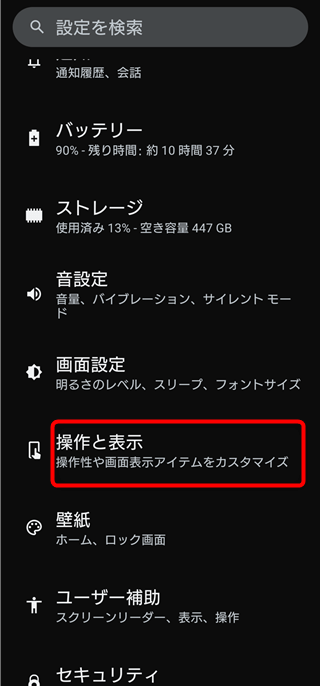
2.「音質と画質のステータスを表示する」の横のボタンをタップして「ON」にしてください。
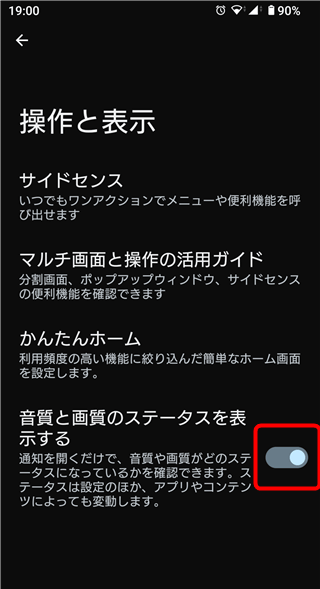
3.これで「音質と画質のステータス」のバーがクイック設定パネルの下部分に表示されるようになります。
【まとめ】
「音質と画質のステータス」のバーはたしか Xperia 1 IV あたりから付いた機能なんですよね。(違っていたらすみません)
しかし、どうなんでしょう?音質と画質ってよく確認・設定ってします?
筆者は一度決めたらあまり変えないタイプなので、最初 見たときはこの「音質と画質のステータスが消せなかったらどうしよう!?」と一瞬焦りましたw 意外にも簡単に消せたので一安心。
でもまあ、Xperia の上位機種は音質、画質の設定によりけっこう変わるのでをこの辺りにこだわって現在のステータスを確認したり設定を変えて楽しむ方には便利機能なのでしょうね!
(*´▽`*)

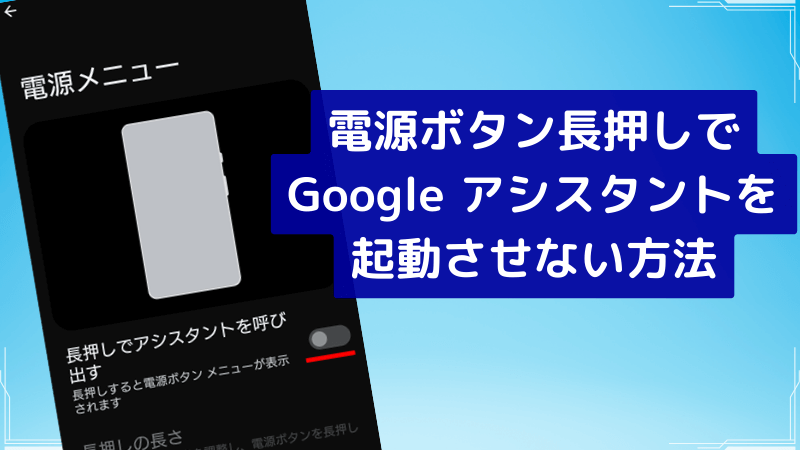
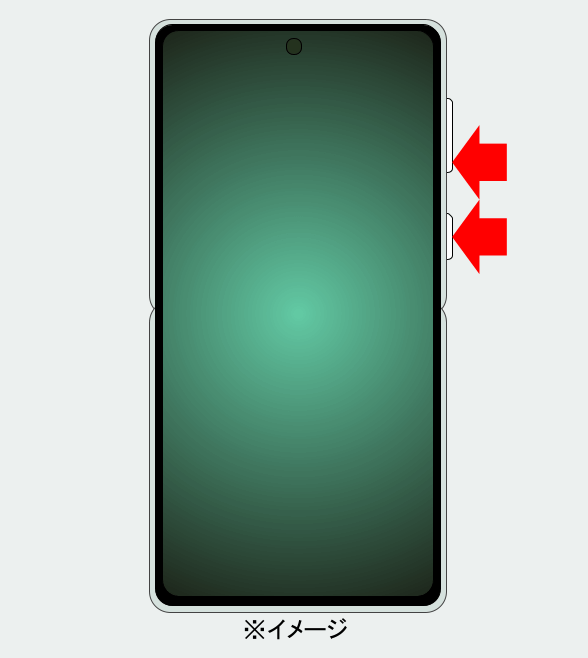
コメント